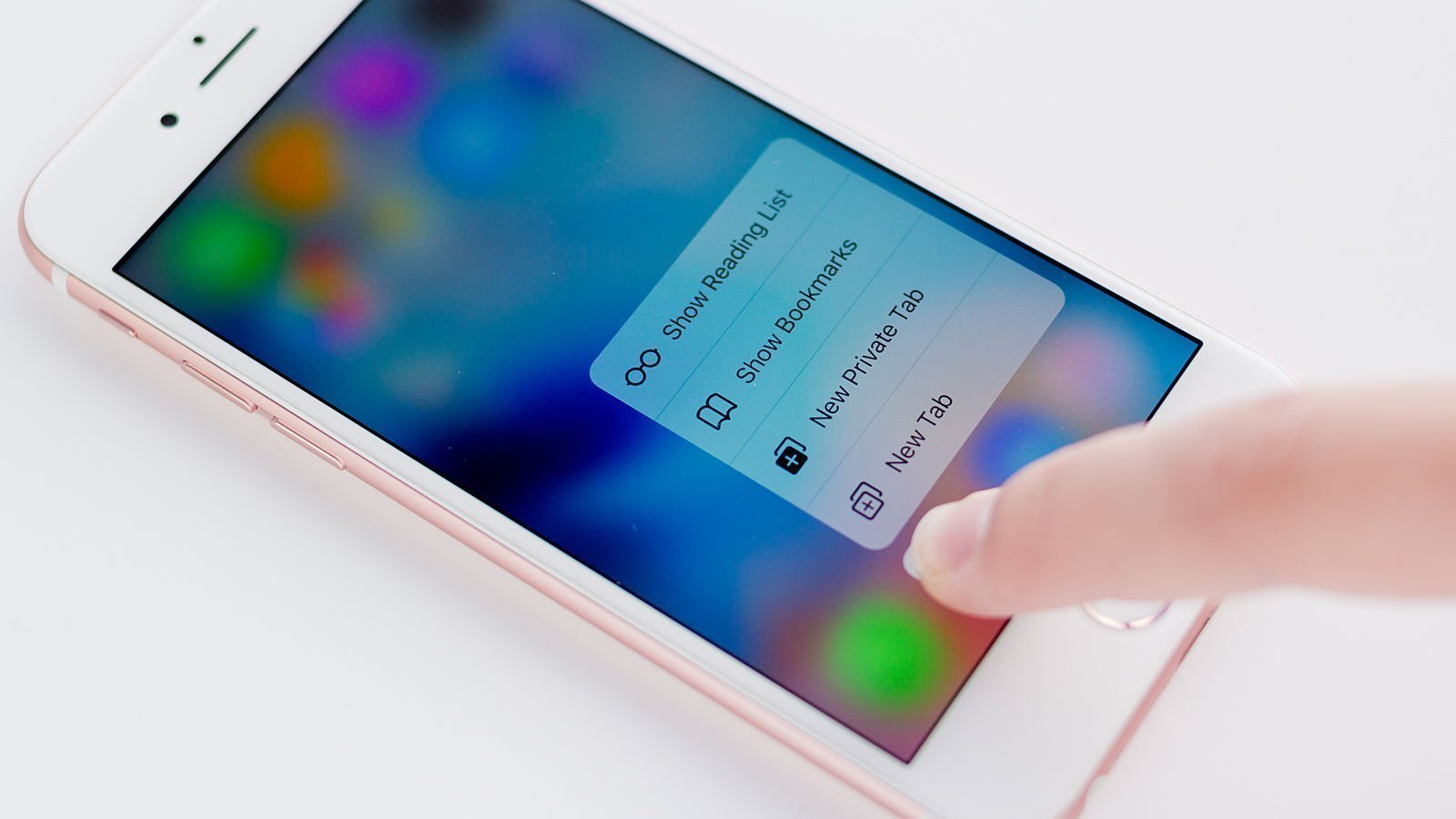Los iPhones 6s y 6s Plus vienen con una batería un poco más pequeña en comparación con los iPhones 6 y 6 Plus. Sin embargo, Apple afirma que a pesar de que los nuevos iPhones vienen con baterías más pequeñas, ofrecen la misma duración de la batería como los iPhones de la generación anterior, gracias al chip de bajo consumo A9, radios y otras cuantas mejoras.
Pero si ese no es el caso, y estás teniendo problemas con la duración de la batería aquí te mostramos un articulo que te ayudara a preservar por mas tiempo la duración de la batería en los nuevos iPhones 6S.
Es importante entender que la vida de la batería puede variar según su uso, por lo que si escuchas música a nivel local desde la aplicación Música y no a través de streaming LTE / 3G / Wi-Fi, la duración de la batería duraría mucho más tiempo.
Puedes comprobar el uso (usage) de la batería y el tiempo de espera (Standby) desde la última carga completa a través de la aplicación de configuración bajo el Tiempo transcurrido desde la última sección de carga completa (Ajustes> Batería).
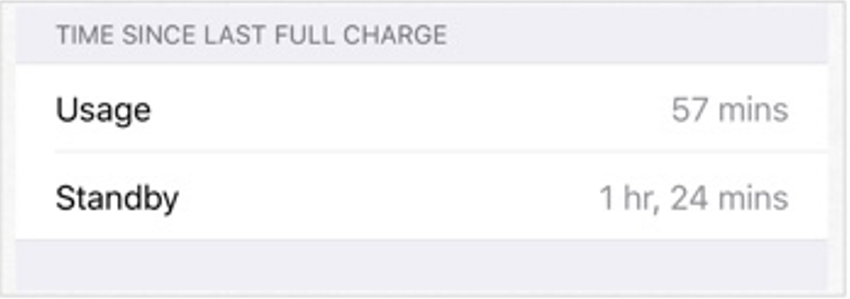
El uso es la cantidad de tiempo que el iPhone ha estado despierto o activo y en uso desde la última carga completa. El teléfono está despierto o activo cuando estás en una llamada, utilizas el correo electrónico, escuchas música, navegas por la web, o envías y recibir mensajes de texto, o incluso durante ciertas tareas de fondo que realiza la aplicación del correo electrónico u otra aplicación.
Activa el porcentaje de batería
Por defecto, iOS muestra el nivel de batería en la esquina superior derecha de la barra de estado. No obstante puedes hacer un seguimiento de la carga restante en tu iPhone con más facilidad, habilitando el indicador de porcentaje de batería, que muestra la batería restante en porcentaje. Para ver el porcentaje de batería restante, dirígete a Configuración> Batería y toca en la barra al lado del Porcentaje.
Ahora que sabes cuánto te resta de batería con mas exactitud, verifica estos 9 consejos para ayudarte a administrar y a mejorar la duración de la batería en tu nuevo iPhone:
1. El uso de la batería
El primer paso en la fijación de los problemas de la batería es entender el uso de la batería. En iOS 8 Apple añadió una función que muestra un nuevo desglose del uso de la batería por aplicaciones. Apple ha hecho algunas mejoras a esta característica en iOS 9. Ahora le da la cantidad de tiempo que se utiliza la aplicación y la cantidad de tiempo que se ejecuta en segundo plano. Puedes utilizar esa información para identificar los gastos de la batería.
¿Cómo encontrar uso de la batería en tu iPhone 6s o 6s Plus?
• Inicia la aplicación de configuración
• Toca en batería

Esto te mostrará todas las aplicaciones y servicios internos como pantalla de inicio y de bloqueo que están consumiendo la batería en tu iPhone. Por defecto, se muestra los consumos de la batería en las últimas 24 horas. También puedes comprobar las aplicaciones que consumen la batería en los últimos 4 días punteando en la ficha de «últimos 4 días» como se puede ver en la imagen anterior. También puedes tocar el icono del reloj a la derecha en los últimos 4 días para averiguar cuánto tiempo has utilizado las aplicaciones, y cuánto tiempo han estado funcionando en segundo plano.
Identificación de los consumidores de la batería
El uso de la batería te proporciona información acerca de la cantidad de batería que es consumida por diversas aplicaciones y servicios en tu dispositivo. Es importante mencionar aquí que una aplicación con un uso de la batería de alto porcentaje no significa necesariamente que sea una consumidora excesiva de la batería. Podría ser porque la estabas utilizando mucho, o que la estabas ejecutando en segundo plano para cargar o descargar contenido.
Las aplicaciones que deben ser motivo de preocupación son los que aparecen en la parte superior de la lista de consumo de energía a pesar de que no las has estado usando.
Si has identificado una aplicación que está drenando la vida de la batería de su dispositivo, aquí están algunas de las cosas que puede hacer para extender la vida de la batería del iPhone, especialmente si se trata de aplicaciones de terceros:
• Si puedes vivir sin la aplicación entonces lo mejor que puedes hacer es eliminar la aplicación.
• Mientras iOS se encarga de la suspensión de las aplicaciones en segundo plano, lo más probable es que algunas aplicaciones se despiertan en segundo plano en busca de contenidos de la red. Es posible que desees forzar el cierre de aplicaciones como VoIP, aplicaciones de navegación y de audio por streaming, si no las está utilizando. Es importante señalar que solo debes cerrar aplicaciones que no vallas a utilizar. No es buena práctica forzar el cierre de todas las aplicaciones, ya que ello podría tener un impacto negativo en la duración de la batería.
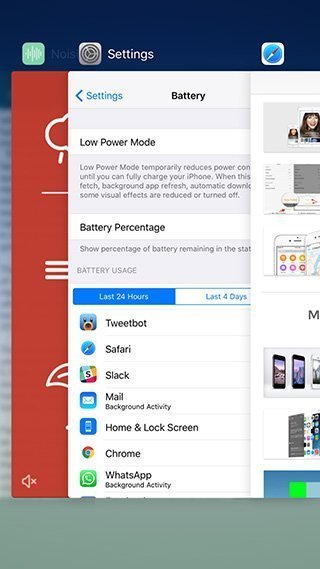
• Si deseas utilizar la aplicación, entonces deberías considerar seriamente la desactivación de los servicios de localización (Ajustes> Privacidad> Servicios de ubicación) y actualización en background (Ajustes> General> Actualizar aplicaciones en segundo plano).
2. Los servicios de localización
Instalamos aplicaciones, que nos preguntan por acceso a varias cosas, la ubicación, etc., y que tendemos a decir que sí a ciegas. Sin embargo, las aplicaciones que utilizan los servicios de localización pueden tener un gran impacto en la duración de la batería. Así que es posible que desees revisar qué aplicaciones deben tener acceso a la ubicación de su dispositivo.
La mejor manera de abordar esto es dirigirnos a los servicios de localización para desactivar todas las aplicaciones. Puedes desactivar los servicios de localización a través de la aplicación de configuración y dirigiéndote a Privacidad> Servicios de ubicación. Después de que hayas desactivados los servicios de ubicación para todas las aplicaciones, podrás identificar qué aplicaciones deben utilizar los servicios de localización y podrás permíteselos de forma individual.
Utiliza ubicación Sólo durante el uso de la aplicación.
En iOS 8, Apple añadió una nueva configuración en los servicios de localización llamada durante el uso de la aplicación, lo que significa que la aplicación sólo utilizará los servicios de localización cuando se está utilizando la aplicación, y no todo el tiempo. Esto puede ser útil para aplicaciones como la App Store, que no necesitan estar utilizando los servicios de ubicación todo el tiempo.
Puedes ver qué aplicaciones han utilizado recientemente los servicios de ubicación, dirigete a Configuración> Privacidad> Servicios de ubicación. Aplicaciones que han utilizado tu ubicación tienen una brújula como indicador junto ellas.
Desafortunadamente, a pesar de que ha pasado más de un año, los desarrolladores no han añadido soporte para su función en las aplicaciones. Así que usted no encontrará esta opción para todas las aplicaciones.
Si tienes los servicios de localización accidentalmente con discapacidad para una aplicación que necesita usarlo, no e preocupe, se te pedirá que dé acceso a los servicios de localización al iniciarla.
3. Actualización en background
Apple añadió una función multitareas mas inteligente en iOS 7 que permite que las aplicaciones puedan manejar contenido en el fondo. Aunque Apple tiene un montón de optimizaciones en su lugar para asegurarse de que el consumo de batería sea mínimo, es posible que la vida de la batería de los mayores dispositivos iOS reciban un golpe debido a esta característica. Para desactivar la actualización en background, dirígete a Ajustes> General> actualización en background> y desactívalo para aplicaciones como Facebook u otras aplicaciones que no necesitan absolutamente ser actualizadas todo el tiempo.
Uno de los principales causantes de agotamiento de la batería de acuerdo con un ex técnico de Genius de Apple es la aplicación de Facebook, por lo que recomienda desactivar los servicios de localización y actualización en background para Facebook. En algunos casos, las personas realmente han visto el aumento del porcentaje de la batería. Facebook realiza aplicaciones constante para optimizar y mejorar su aplicación por lo que esta medida puede que no sea necesario en el futuro.
4. Comprueba la Señal del Celular
Si vives o trabaja en un área que tiene una cobertura deficiente o nula LTE y tu proveedor no la ofrece todavía, entonces deberías considerar cambiar a 3G para evitar que la radio LTE drene la duración de la batería innecesariamente. Para cambiar a 3G, vaya a Configuración -> General -> celular / móvil -> Activar LTE / 4G y pulsa sobre la opción Off.
5. Modo de bajo consumo
Si el dispositivo se está quedando sin batería, y todavía tienes un poco de tiempo para llegar a una fuente de energía, entonces podrías habilita el nuevo modo de bajo consumo, dirígete a Configuración> Batería y toca habilitar en el modo de bajo consumo el cual desactivara algunas funciones del dispositivo que te permitirán usarlo por mas tiempo.